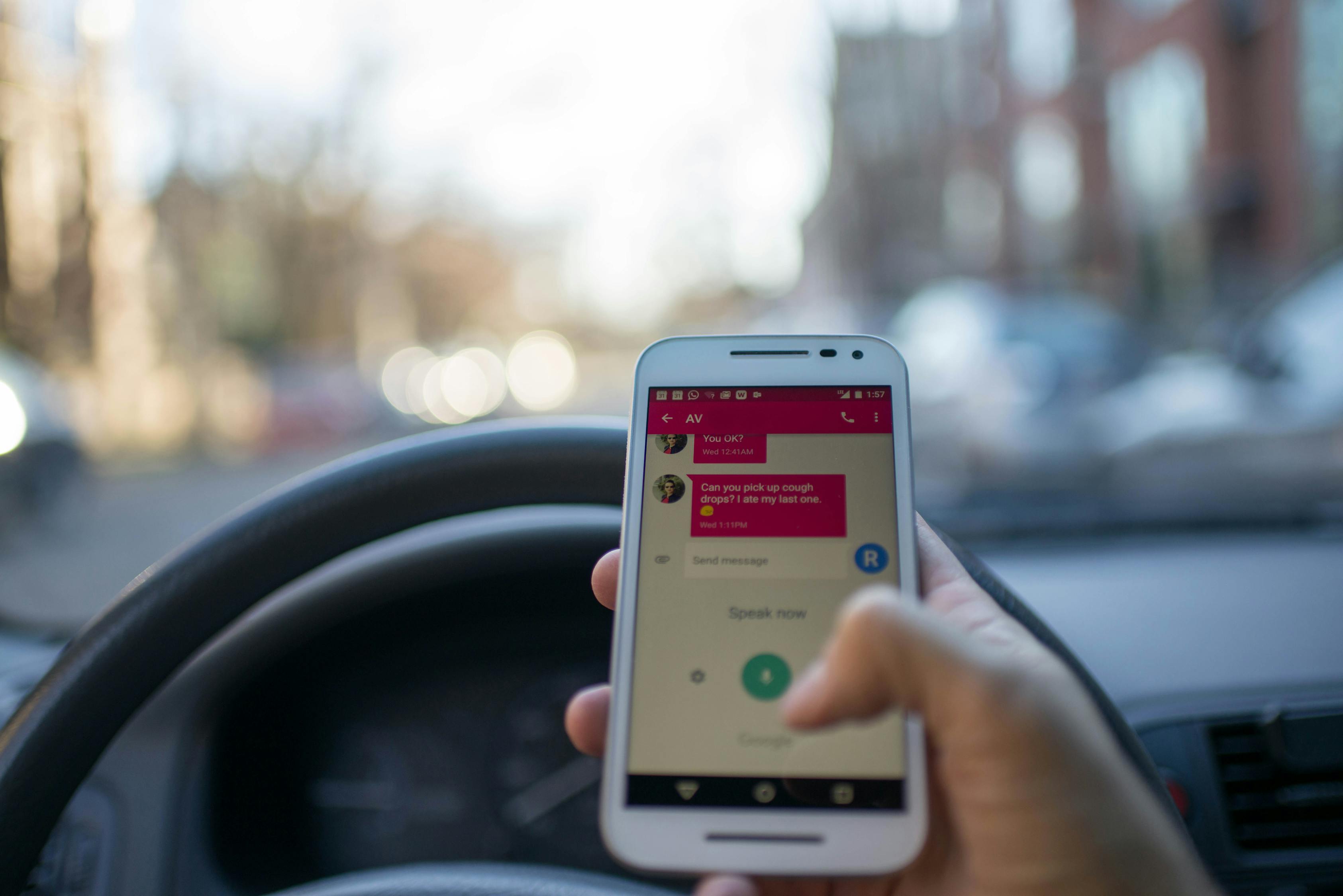在当今这个信息爆炸的时代,我们的手机不仅仅是通讯工具,更成为了我们生活的一部分,无论是工作中的重要文件,还是生活中那些美好的瞬间,我们都希望能够随时随地记录下来,而这一切都离不开手机内存的支持,随着时间的推移,手机内存很容易就被各种应用、照片、视频等占据得满满当当,导致手机运行速度变慢,甚至出现卡顿现象,这时候,格式化内存卡就成为了解决这一问题的有效方法之一,如何才能安全有效地进行格式化操作呢?下面,就让我们一起来学习一下吧!
什么是格式化?
在深入探讨之前,先来简单了解一下“格式化”是什么意思,格式化指的是对存储设备(如U盘、硬盘、SD卡等)进行初始化处理的过程,通过格式化可以清除存储介质上的所有数据,使其回到最初的状态,通常情况下,当我们需要彻底清理设备或者解决一些使用过程中遇到的问题时,就会用到这一功能。
为什么要格式化手机内存卡?
1、释放空间:随着智能手机功能越来越强大,人们对它的依赖程度也在不断提高,大量的照片、视频、应用程序等占用了很多内存空间,导致手机变得迟缓,通过格式化可以快速释放大量空间,让手机运行更加流畅。
2、提高性能:如果内存卡存在问题,如读写速度下降、出现坏道等,会影响手机整体性能表现,格式化能够修复这些问题,从而提升系统稳定性及响应速度。
3、解决异常状况:由于病毒感染或者其他原因,可能会导致内存卡无法正常识别或使用,格式化也是一种有效解决办法。
如何安全地格式化手机内存卡?
虽然格式化可以帮助我们解决问题,但如果操作不当也有可能造成不可逆的数据丢失,在执行该操作前,请务必做好以下准备:
备份数据:毫无疑问,这是最重要也是最基础的步骤,请将内存卡上重要的文件提前转移到电脑或其他存储设备中,确保即使格式化后也不会丢失珍贵资料。
选择合适工具:并不是所有的格式化工具都能适用于你的手机和内存卡类型,建议优先考虑官方推荐软件或者信誉良好的第三方程序。
确认格式化选项:不同的设备可能提供多种格式化模式,如快速格式化、完全格式化等,对于普通用户而言,选择“快速格式化”已经足够;但若遇到难以解决的问题,则可以尝试更为彻底的“完全格式化”。

具体操作步骤详解
1. 使用手机内置功能格式化
大多数智能手机都提供了直接格式化内存卡的选项,操作起来相对简便快捷,具体步骤如下:
1、进入手机设置界面;
2、找到“存储”或“内存管理”等相关菜单项;
3、在该页面下找到外部存储设备(即内存卡),并点击进入详细设置;
4、选择“格式化SD卡”选项,系统会弹出警告提示框,再次确认无误后点击确定即可开始格式化过程。
需要注意的是,不同品牌、型号的手机其操作界面可能存在差异,以上仅为通用流程介绍。

2. 借助电脑端专用工具进行格式化
如果你希望获得更加专业、全面的格式化体验,也可以选择借助电脑端的相关工具完成任务,例如Windows系统自带的磁盘管理器就是一个不错的选择,具体步骤如下:
1、将待格式化的内存卡插入读卡器,并连接至电脑;
2、打开“计算机管理”窗口,进入“磁盘管理”界面;
3、找到对应的移动存储设备,右键点击并选择“格式化”命令;
4、在弹出的对话框中设置相关参数,如文件系统类型(FAT32、NTFS等)、分配单位大小等;
5、确认无误后点击“确定”,等待格式化过程完成。
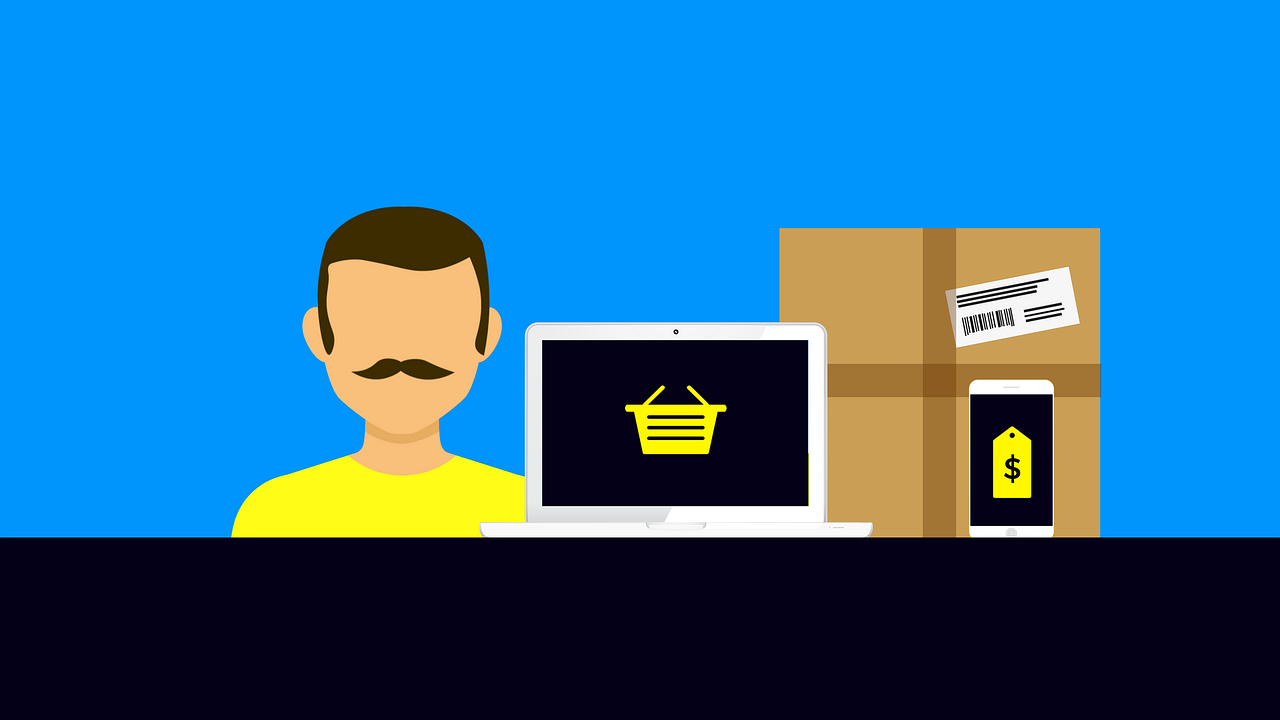
除了上述方法外,市面上还有很多第三方格式化工具可供选用,如EaseUS Partition Master Free、MiniTool Partition Wizard Home Edition等,它们往往提供了更为丰富的功能选项及友好的用户界面,适合有一定技术基础的朋友尝试使用。
格式化后注意事项
1、检查设备兼容性:部分老旧机型可能不支持最新版本的文件系统格式,因此在完成格式化后建议先进行简单测试,确保内存卡能够被手机正常识别和使用。
2、重新安装必要应用:如果之前将某些应用程序安装到了内存卡上,那么在格式化后需要重新下载安装这些软件,同时别忘了登录个人账号,恢复先前保存的数据和进度。
3、养成良好习惯:为了避免频繁遭遇存储空间不足的问题,平时应注意定期清理无用文件,及时备份重要资料,尽量不要将过多大型文件存放在内存卡中。
通过本文的学习,相信大家都已经掌握了如何安全有效地格式化手机内存卡的方法,只要遵循正确流程并采取相应预防措施,就能轻松解决空间紧张带来的困扰啦!不过在这里还是要提醒各位读者朋友们,虽然格式化确实能够在一定程度上缓解当前面临的问题,但从长远角度来看,培养合理使用和管理手机内存的习惯才是根本之策哦!